Autor: Sreelakshmi Menon
Editor skupinových politík je užitočný pri ovládaní pracovného prostredia používateľských účtov a účtov počítačov. Je to veľká pomoc, ak chcete vo svojom prístroji vykonať jemné úpravy a vylepšenia. Tento článok predstavuje osem rôznych spôsobov spustenia editora zásad skupiny.
Metóda 1 - Používanie Cortany
Cortana je osobná asistentka dostupná v systéme Windows 10. Otvorenie editora skupinových politík v systéme Windows 10 pomocou Cortany:
- Typ upraviť politiku skupiny vo vyhľadávacom paneli. Zobrazí sa sada výsledkov. Kliknite na ten, ktorý hovorí upraviť politiku skupiny.
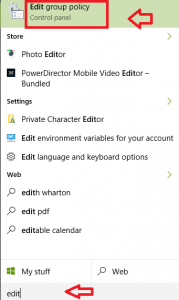
Metóda 2 - Použitie príkazu Spustiť
- Stlačte Win + R otvoriť Spustiť. Typ gpedit.msc v danom priestore. Stlačte Ok.

Metóda 3 - Používanie príkazového riadku
- Stlačte Vyhrajte + X. Otvára ponuku Power User. Kliknite na Príkazový riadok.
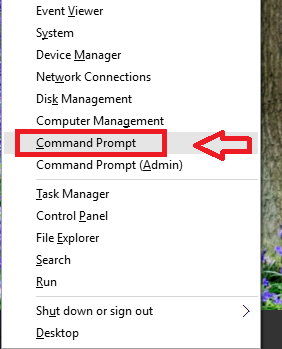
- Typ gpedit v príkazovom riadku. Stlačte Zadajte kľúč.
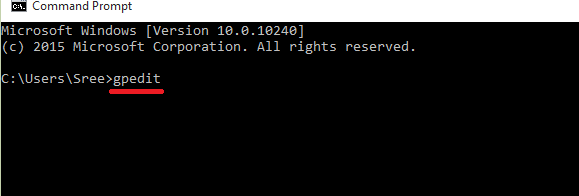
Metóda 4 - Použitie možnosti nastavení
- Kliknite na Štart Ponuka. Vyberte si nastavenie.
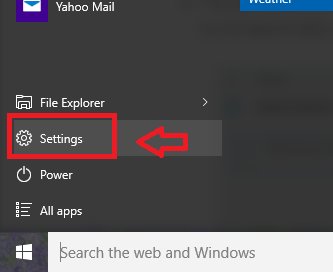
- Do vyhľadávacieho poľa v pravom hornom rohu zadajte text upraviť politiku skupiny. Kliknite na výsledok s rovnakým názvom.
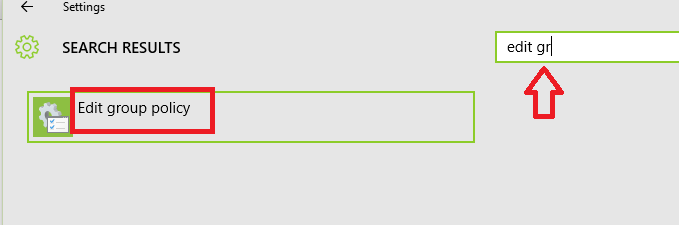
Metóda 5 - Použitie zástupcu na pracovnej ploche
- Stlačte Win + R. Typ C: \ Windows \ System32 v danom políčku. Stlačte Ok.
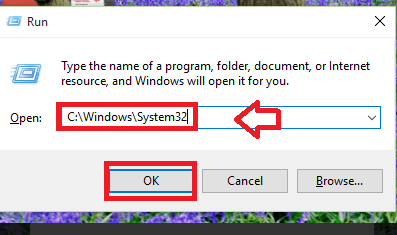
- Otvorí sa okno. Posuňte sa nadol a vyhľadajte súbor gpedit.msc. Môžete ich tiež vyhľadať pomocou možnosti vyhľadávania v pravom hornom rohu.
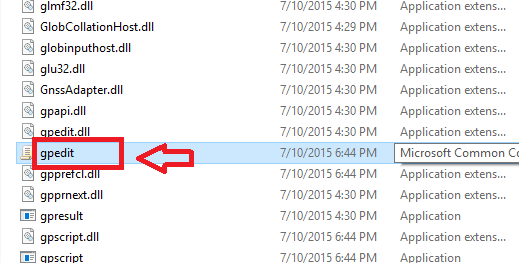
- Kliknite pravým tlačidlom myši na gpedit.msc. Kliknite na Vytvoriť zástupcu.
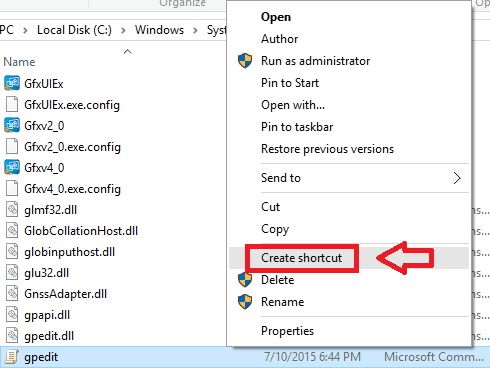
- Zobrazí sa dialógové okno zobrazené nižšie. Kliknite na Áno.
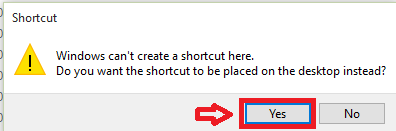
- Dvojité kliknutie na skratke vytvorenej na spustenie editora zásad skupiny.
Metóda 6 - Používanie Windows PowerShell
Windows PowerShell je rámec pre automatizáciu úloh a správu konfigurácií. Nasledujú kroky na použitie prostredia PowerShell na spustenie editora zásad skupiny.
- Kliknite na ikonu Windows a potom na Všetky aplikácie.
- Kliknite na Windows PowerShell. V zozname možností kliknite na Windows PowerShell.
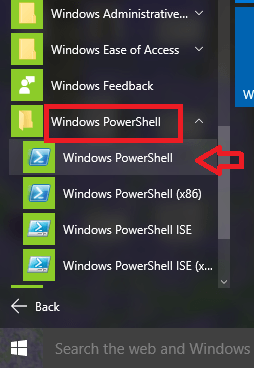
- Typ gpedit v okne. Stlačte Zadajte kľúč.

Metóda 7 - Používanie ovládacieho panela
- Stlačte Vyhrajte + X a potom vyberte Ovládací panel.
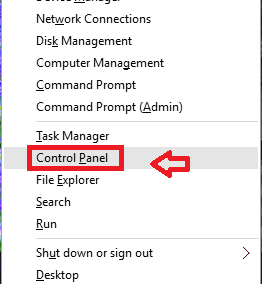
- Typ upraviť politiku skupiny vo vyhľadávacom paneli v pravom hornom rohu. Administratívne nástroje sa zobrazí, ako je zobrazené nižšie. Kliknite na ňu.
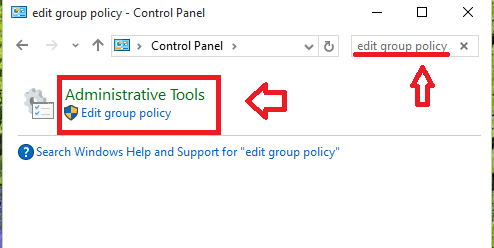
Metóda 8 - Používanie konzoly Microsoft Management Console
- Typ mmc do vyhľadávacieho poľa. Kliknite na výsledok vyhľadávania, ktorý hovorí mmc. Kliknite Áno v dialógovom okne User Control Access.
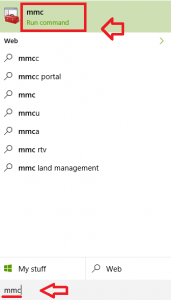
- Kliknite na Súbor. Vyberte si Pridať alebo odstrániť modul možnosť.

- Vyberte si Objekt skupinovej politiky a kliknite na ikonu Pridať tlačidlo.
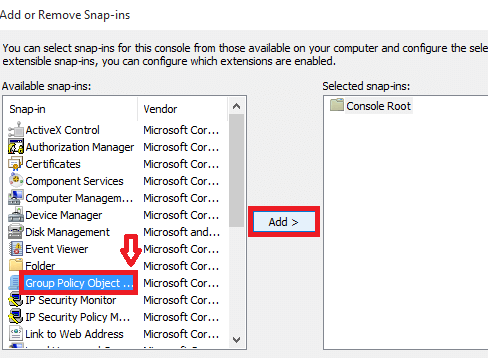
- Zobrazí sa okno, ako je to znázornené. Klikni na Prechádzať tlačidlo.
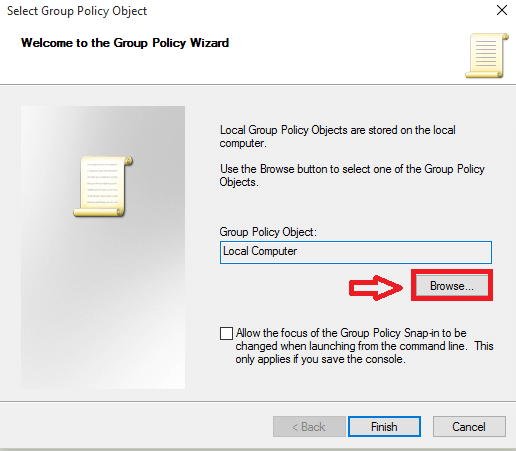
- Nechajte konfigurácie pod Počítače byť taký, aký je.
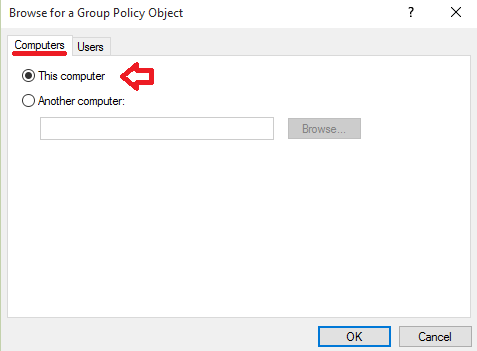
- Kliknite na Používatelia. Kliknite na Správca a kliknite na ikonu Ok tlačidlo.
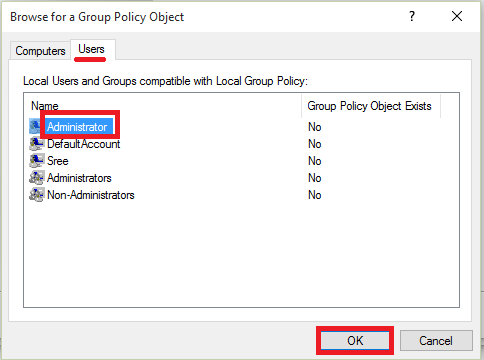
- Stlačte Skončiť tlačidlo a kliknite na Ok na Pridanie alebo odstránenie doplnkov.
Vyskúšanie ktorejkoľvek z nasledujúcich možností vám musí pomôcť pri spustení editora zásad skupiny. Vyberte ten, ktorý vám bude vyhovovať.


